Markdownメモ帳アプリをKobitoからQuiverというアプリに移行してみた。
QiitaをサービスしているIncrements社が、2017年末にMarkdownエディタのKobitoアプリの開発終了を公表していた。Kobitoからの移行で有識者が先人を切っていないか、と探していたらjnchitoさんが「Kobitoのサポートが終了してしまったので、Quiverに移行するスクリプトを書いた」という投稿をしてくださっていたので試した。jnchitoさん、ありがとうございます。
Quiverについて
シンプルなEvernoteというのが最初の印象。
https://itunes.apple.com/app/quiver-programmers-notebook/id866773894?mt=12
- Macアプリ
- ユーザインタフェースは英語
- App Storeで1,200円(買い切り)
▲あたりが障壁でなければ試す価値はあると思われる。Kobitoプレミアムが年間4,800円だったことを考えれば安い投資だ。Windowsユーザなど俺の知ったことではない。
逆に良い特徴をあげると以下のような感じ。
- プラグラマー向けのアプリ
- LaTeXも使える
- テーマを変更して黒背景にできる
移行スクリプトkobito-to-quiverをセットアップする
kobito-to-quiverの実行にはRuby 2.4系が必要とある。Mac(High Sierra)のSystemのRubyが2.3.3だったので別途インストール。
手元でrbenvを使っていたのでkobito-to-quiverは以下のような感じでセットアップできた。
rbenv install 2.4.4
git clone https://github.com/JunichiIto/kobito-to-quiver.git
cd kobito-to-quiver
rbenv local 2.4.4
gem i bundler
bundle install --path=vendor/bundle
KobitoからQuiverへノートを移行する
Kobitoのサポートが終了してしまったので、Quiverに移行するスクリプトを書いた
の通りやれば問題なし。587ノートが移行できた。
Quiverの設定でMarkdown固定にする
QuiverはMarkdownだけではなく、ただのTextやTexも書くことができる。デフォルトではTextになっていた。設定 > Generalより、Default Cell Typeを Markdown Cell に変更しておく。
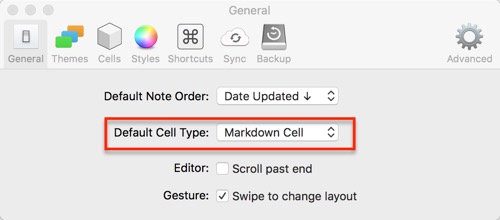
▲Note TypeではなくCell TypeとあるようにQuiverでは一つのノートに複数のセルが共存できる。
検索のキーバインド
選択したノートブックのフィルタ用の入力ボックスがKobitoと違って下に配置されている。これは慣れるまで時間を要する。フィルタではないが代用として 「Option(alt) + Command + F」 でノートブック全体で検索ができる。
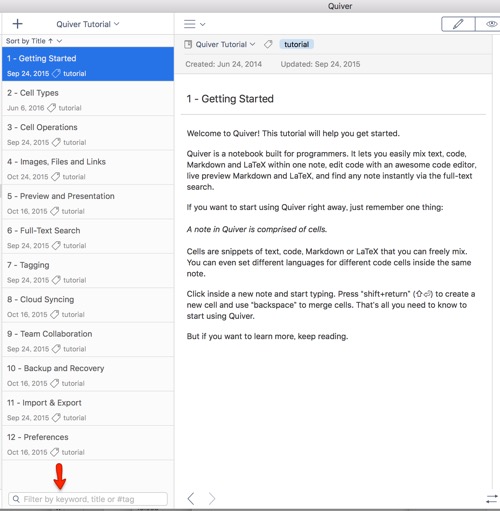
テーマの変更
▼テーマはjson形式で色が指定できる。紫っぽいのを青っぽく変えてみた。
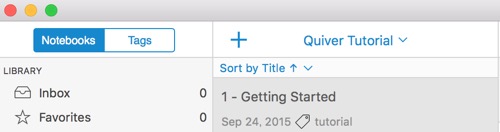
以下の手順により変更。
- Quiverの設定 > Theems で Light を選択して Duplicate ボタンでコピーを作成
- コピーしたテーマを編集し
tintColorに設定してあった#4C5974を#0288D1に置換していく
色はMaterial ColorからLightBlue 700を選択した。
▼参考までにGitHubに置いておく。
iCloud Driveで他のMacと共有する
https://github.com/HappenApps/Quiver/wiki/Cloud-Syncing によると、ファイルベースのクラウドサービスを使って他のMacと共有できる。
- Dropbox
- iCloud Drive
- Google Drive
- ownCloud
普段はDropboxを使っているが、今回はMacでしか共有する必要がないのでiCloud Driveを試してみた。iCloud Driveでは任意のフォルダを共有するような設定が見あたらなかったので書類ディレクトリを共有して、書類ディレクトリにデータを置くことにした。
- Macの環境設定 > iCloud > iCloud Drive オプション から書類とデスクトップを共有対象にする
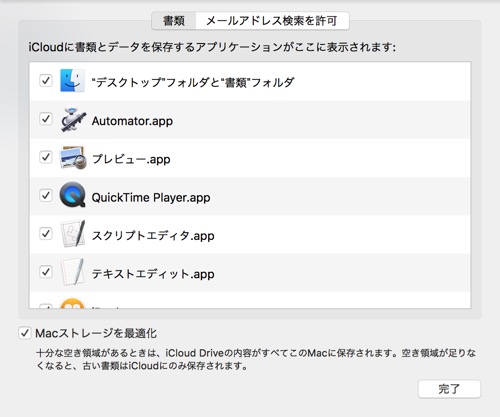
- Quiverの設定 > Sync > Move Library… から書類(
~/Documents)を選択する
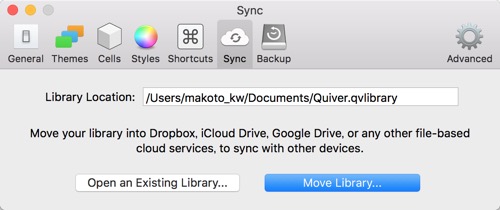
これでQuiverのライブラリが書類フォルダに移動され、iCloud Driveによって他のMacに共有される。iCloud Driveの同期のタイミングが独特で、まだ慣れていない。
もやもや
Kobito→Quiverの移行スクリプトを作ってくれた方も不満を感じていると同様に、僕も今年に入ってからKobitoアプリの開発終了を知り、10/EにKobitoプレミアムの更新があって4,800円の年間使用料を払っていたので「は?」ってなった。
メールを検索してみたがIncrements社から開発終了のお知らせは見当たらなかった。プレミアム購読者にちゃんと通知してくれなかったのはとても残念。開発終了になった同じ月にIncrements社が別の会社の子会社になっているのでそのあたりも関係しているのだろうか。
株式会社エイチームによる Increments 株式会社の全株式取得について
Qiitaにアップすることを除けばQuiverの方が使い勝手が良さそうなので、まぁ移行できて良かったとしよう。
